Top 3 manieren om de videoresolutie te verlagen of te verhogen
Is er een eenvoudige manier om video met een lage resolutie er beter uit te laten zien? Wilt u uw videoresolutie wijzigen zodat u deze kunt delen op TikTok of YouTube?
Tijdens het bewerken of maken van video's moet u vaak de videoresolutie verlagen of verhogen voor verschillende doeleinden. In dit bericht worden de 3 beste video-editors aanbevolen videoresolutie wijzigen op basis van uw behoefte.
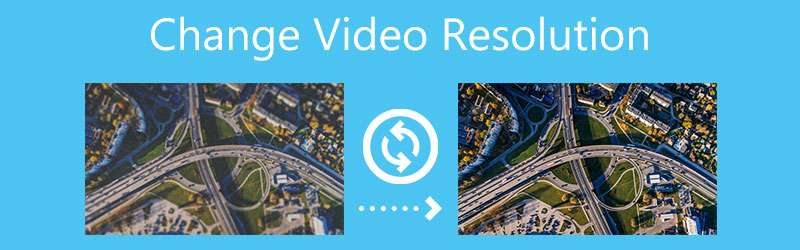
- GIDSENLIJST
- Deel 1. De beste manier om de videoresolutie te wijzigen
- Deel 2. Wijzig de videoresolutie online
- Deel 3. Verander de videoresolutie met VLC
- Deel 4. Veelgestelde vragen over het wijzigen van de videoresolutie
Deel 1. De beste manier om de videoresolutie te veranderen en te verhogen
Of u de videoresolutie nu wilt verlagen of verhogen, u kunt vertrouwen op alle functies Videoconverter Ultieme. Het is uitgerust met veel handige videobewerkings- en conversiefuncties. Het biedt je een handige manier om je opgenomen video met hoge resolutie, zoals 4K, te verlagen naar 1080p voor delen via TikTok. Het stelt u ook in staat de videoresolutie op te schalen en een video met een lage resolutie er beter uit te laten zien.
Het werkt als een videoresolutiewisselaar en ondersteunt in hoge mate alle veelgebruikte 8K/5K/4K-, 1080p/720p HD- en SD-videoformaten, zoals MP4, MOV, AVI, MKV, MPEG, FLV en andere. Naast het wijzigen van de videoresolutie, kunt u hiermee ook video's bewerken, de beeld- en geluidseffecten aanpassen en de videokwaliteit verbeteren.
Eerst moet u deze tool voor het wijzigen van de videoresolutie gratis downloaden en openen op uw computer. Klik op het tabblad Converteren op de + pictogram om uw video te selecteren en te laden.

Om de videoresolutie te verlagen of te verhogen, kunt u rechtstreeks een geschikt uitvoerformaat selecteren in de vervolgkeuzelijst van Alles converteren naar. Zoals je kunt zien, biedt het veel resolutie-opties. Tijdens deze stap mag u ook de videoresolutie, encoder, framesnelheid, bitrate, audiokanaal en andere aanpassen door op de knop te klikken Bewerk profiel icoon.
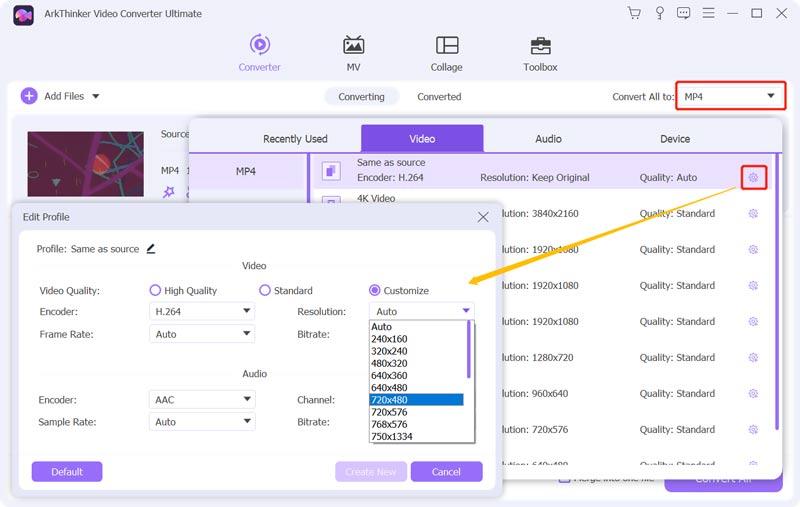
Om video te optimaliseren en de resolutie te verhogen, kunt u ook naar gaan Gereedschapskist en gebruik de Videoversterker hulpmiddel. Voeg uw video toe aan deze Video Enhancer en schakel vervolgens de Upscale resolutie functie. Het kan u helpen de videokwaliteit te verbeteren en de video met lage resolutie er beter uit te laten zien. Tijdens deze stap kunt u de juiste videoresolutie selecteren uit het Oplossing.
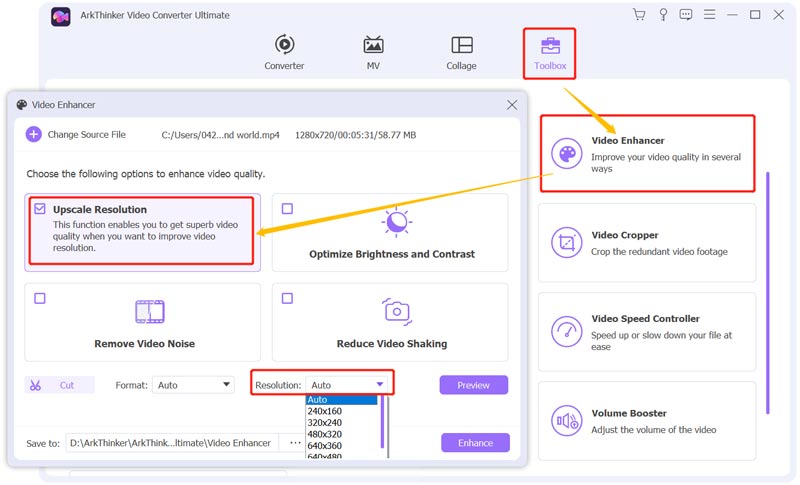
Klik op de Voorbeeld knop om de geoptimaliseerde video te controleren. Als u tevreden bent met het resultaat, kunt u op klikken Uitbreiden knop om dat te bevestigen.
Deel 2. Hoe u de videoresolutie online en gratis kunt verlagen en verhogen
Om de videoresolutie eenvoudig te verlagen of te verhogen, kunt u ook vertrouwen op enkele gratis online videobewerkingstools. Er worden veel online videoresolutiewisselaars op internet aangeboden. Hier nemen we het populaire 123APPS Formaat van video wijzigen als voorbeeld.
Ga in uw webbrowser naar de 123APPS Resize Video-site. Klik op de Open bestand knop om uw video te uploaden. Het ondersteunt video's in MP4, AVI, FLV, MKV, MOV, 3GP, WMV en M4V. Je mag een video bewerken vanuit Google Drive, Dropbox of URL. Deze gratis online videoresolutiewisselaar kan video's van minder dan 700 MB bewerken.
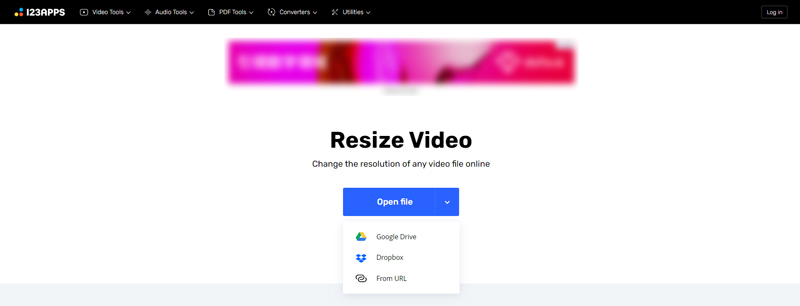
U wordt naar het hoofdbewerkingsgedeelte geleid, onder de Oplossing tabblad. Selecteer een geschikte resolutie voor uw video, kies het uitvoerformaat en klik vervolgens op Redden knop om deze bewerkte video naar uw computer te downloaden.
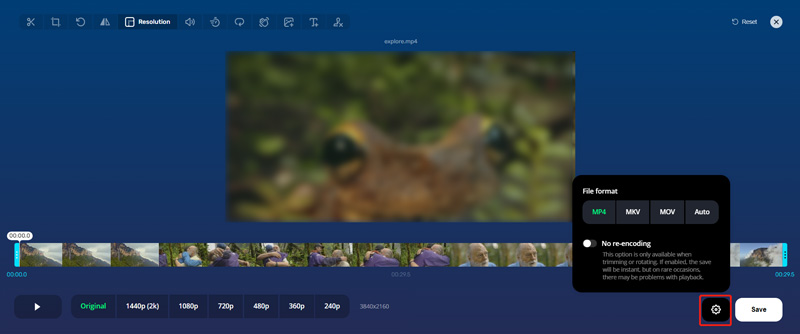
Deel 3. Hoe u de videoresolutie gratis kunt wijzigen met VLC Media Player
VLC Media Speler is een open-source videospeler met veel basisbewerkings- en conversiefuncties. Als u VLC op uw apparaat (Windows-pc, Mac of Linux-computer) hebt geïnstalleerd, kunt u dit gebruiken om de videoresolutie te wijzigen.
Open VLC, klik bovenaan Media menu en selecteer vervolgens de Converteren/opslaan optie om de Media openen raam. Hier kunt u op klikken Toevoegen knop om uw videobestand te selecteren en te importeren naar VLC.

Klik op het pijltje naar beneden van de knop Converteren/Opslaan en kies Converteren in de vervolgkeuzelijst. Vervolgens komt u in het Convert-venster. Kies in de vervolgkeuzelijst Profiel het gewenste uitvoerformaat. Hier kunt u de videoresolutie selecteren en bepalen. U kunt ook op klikken Bewerk het geselecteerde profiel knop om te ontstaan Profiel editie raam. Hier kunt u op klikken Video codec en dan Oplossing om de videoresolutie te wijzigen op basis van uw behoefte. Klik op de knop Opslaan om verder te gaan.
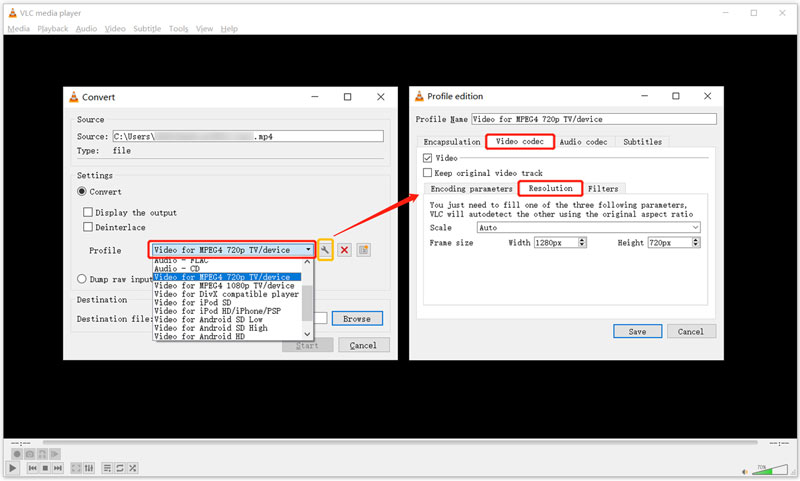
Wanneer u terugkeert naar het venster Converteren, klikt u op de Blader om een doelbestandsmap voor deze bewerkte video te selecteren. Tijdens deze stap kunt u de naam ervan wijzigen. Na al deze handelingen kunt u op de knop klikken Begin knop om de videoconversie uit te voeren en de videoresolutie in VLC te wijzigen.
Deel 4. Veelgestelde vragen over het wijzigen en opschalen van de videoresolutie
1. Welke resolutie hebben TikTok-video's?
1080 x 1920 is de door TikTok aanbevolen videoresolutie. Je mag zeker andere resoluties uploaden, vastleggen en bewerken. Als je een video met een hogere oplossing, zoals 4K, wilt delen, wordt de resolutie uiteindelijk verlaagd naar 1080p op TikTok.
2. Hoe kan ik de videoresolutie op een Mac gratis wijzigen?
Als Mac-gebruiker kunt u QuickTime Player gebruiken om de videoresolutie eenvoudig te wijzigen. Importeer gewoon uw video in QuickTime, klik op het bovenste menu Bestand, kies Exporteren en selecteer vervolgens een geschikte videoresolutie in het menu Exporteren.
3. Welke resolutie hebben YouTube-video's?
Als een van de populairste sites voor het delen van video's ondersteunt YouTube in hoge mate alle soorten videoresoluties, van 240p tot 1080p, 2K en 4K. Tot 2022 is MP4 nog steeds het aanbevolen videoformaat voor YouTube. En de standaard videoresolutie is 1920 x 1080.
Conclusie
Desktopvideo-editors, online videoresolutiewisselaars en gratis tools zijn beschikbaar om efficiënt te werken videoresolutie wijzigen. Dit artikel behandelt drie methoden om de videoresolutie te verlagen of te verhogen, zodat deze aan uw verschillende behoeften voldoet. U kunt het hulpmiddel van uw voorkeur kiezen om de videoresolutie op te schalen, de resolutie te verlagen of een video met een lage resolutie er beter uit te laten zien.
Wat vind je van dit bericht? Klik om dit bericht te beoordelen.
Uitstekend
Beoordeling: 4.7 / 5 (gebaseerd op 158 stemmen)
Vind meer oplossingen
Een video roteren op iPhone, Android, Mac/PC en online Video online trimmen, op iPhone, Android, Windows en Mac Video Enhancer - Hoe u de videokwaliteit en resolutie kunt verbeteren Een video omdraaien op iPhone, Android, Mac/PC en online Ontvang 3 apps om achtergrondgeluid uit een video te verwijderen 2022 Verwijder watermerk uit video met 4 video-watermerkverwijderaarsRelatieve artikelen
- Bewerk video
- Hoe u een watermerk aan video kunt toevoegen op verschillende apparaten 2022
- Verwijder watermerk uit video met 4 video-watermerkverwijderaars
- Een video roteren op iPhone, Android, Mac/PC en online
- Video online trimmen, op iPhone, Android, Windows en Mac
- Ontvang 3 apps om achtergrondgeluid uit een video te verwijderen 2022
- Video Enhancer – Hoe u de videokwaliteit en resolutie kunt verbeteren
- Een video omdraaien op iPhone, Android, Mac/PC en online
- Audio uit video verwijderen – Demp video op verschillende apparaten
- Videofilter – Een filter toevoegen en plaatsen op een video 2022
- Videoresolutie wijzigen – Verlaag of verhoog de videoresolutie



